お返事ありがとうございます。
確認しましたが、元々が初期設定のままでしたので、
現状に変化はなくオブジェクト操作は全く出来ず、
枠線は移動できません。
どうしたら、元の状態になるのでしょうか?
再インストールすると戻ってくるのでしょうか。。。
CLIP STUDIO PAINTの要望・不具合ボード
|
定規/コマ枠
コマ枠が動かない |
|
|
コマ枠レイヤーを作り ↓ コマ枠分割 ↓ 位置をオブジェクトで動かそうとすると、何も動かない。 ■、△、すべてのものに何も反応しなくて困ってます。 線つまみではポイントは動かせるのですが 枠線を平行移動して、位置を決めたいのに、まったく動きません。 3日前までは普通に、マニュアルに書いてある通りの動きをして、移動も出来、 問題はありませんでした。 カーソルが、←や十字マークでもなく、白いとがった△マークになっていて ■や△マークが動く気配がありません。 設定で何か変更したのかもしれませんが、どうしたら普通に動くようになるのか教えて下さい。 ------------------------------------------------------------ ■バージョン: ※Windowsは、[ヘルプ]メニュー → [バージョン情報]で確認できます。 ※MacOSXは、[CLIP STUDIO PAINT]メニュー → [バージョン情報]で確認できます。 ※iPadは、[CLIP STUDIO PAINT]アイコン → [バージョン情報]で確認できます。 ■グレード DEBUT( ) PRO( ) EX( 〇 ) ■OS Windows XP( ) Windows Vista( ) Windows 7 ( ) Windows 8( ) Windows 8.1( ) Windows 10( 〇) MacOS X 10.5( ) MacOS X 10.6( ) MacOS X 10.7( ) MacOS X 10.8( ) MacOS X 10.9( ) MacOS X 10.10( ) MacOS X 10.11( ) mac OS 10.12( ) mac OS 10.13( ) iOS 11( ) その他( ) ------------------------------------------------------------ |
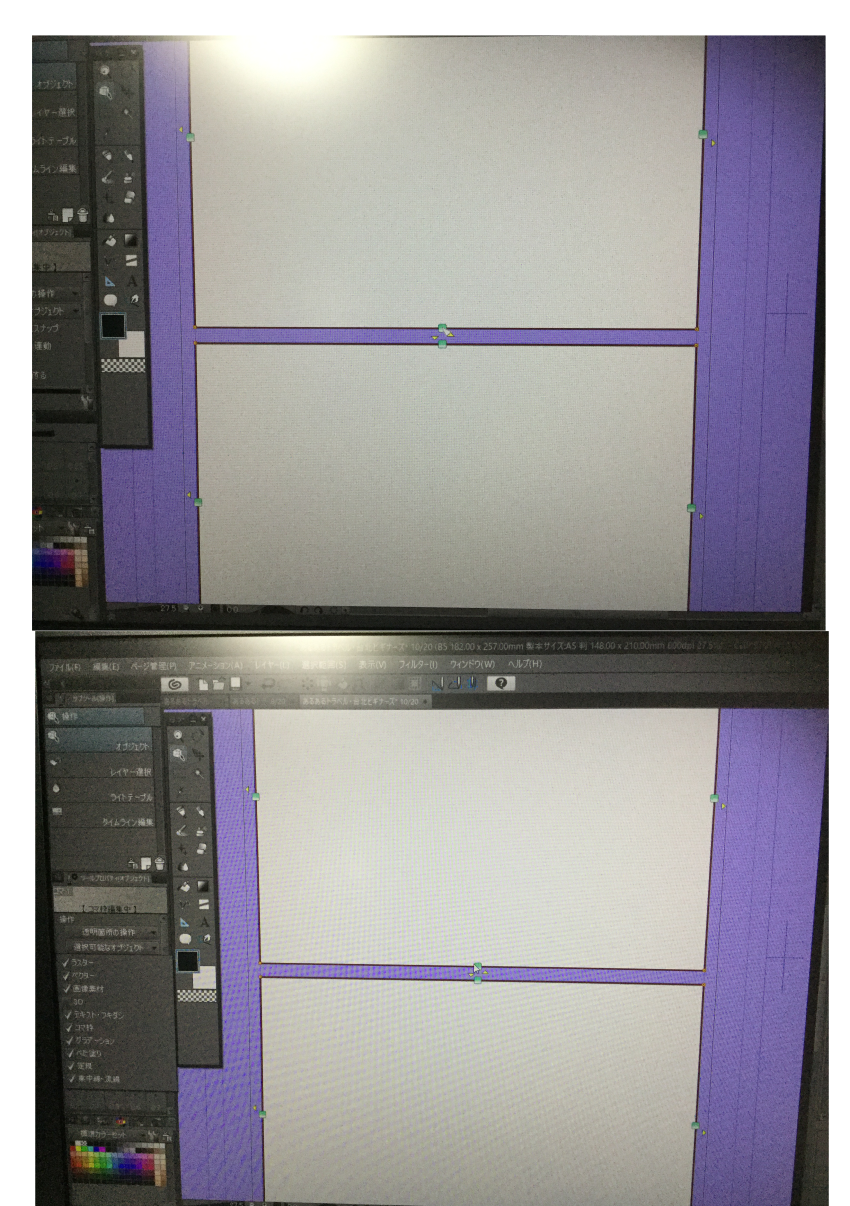
2019年11月28日に本サービスの投稿受付は終了いたしました。「CLIP STUDIO SUPPORT」をご利用ください。
レイヤーパレットで用紙やコマ枠フォルダー以外のレイヤーを選択した状態で、
[サブツール]パレットで[オブジェクト]を右クリックし、表示されるメニュー
にて[初期設定に戻す]を選択、実行した上で、再度操作をお試しください。
よろしくお願いいたします。